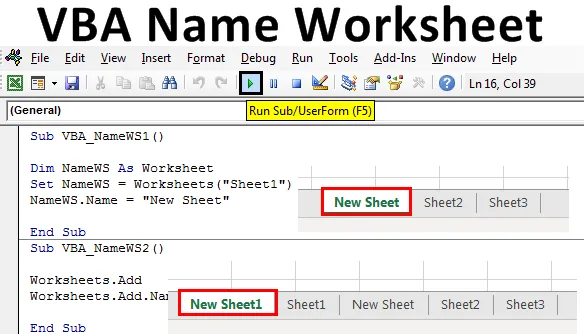
Hoja de trabajo de nombre de Excel VBA
Esta es una de las tareas más fáciles de hacer. Cambiar el nombre de la hoja de trabajo en VBA se puede hacer de forma manual y automática, y ambas formas son fáciles. En ocasiones, es posible que necesitemos cambiar el nombre de la hoja de trabajo solo para procesar y continuar trabajando. Excel VBA Name Worksheet puede ser el requisito de un trabajo de proceso en el que necesitamos cambiar el nombre de la hoja de trabajo después de completar la tarea o simplemente para diferenciar entre algunos trabajos en la hoja, también podríamos usar VBA Name Worksheet para automatizar este proceso.
Hay muchas formas diferentes de cambiar el nombre de cualquier hoja de trabajo. Pero la forma más simple y fácil de hacerlo como se muestra a continuación.

Donde en la línea de código que se muestra arriba, NOMBRE = Propiedad en VBA, que se usa cuando queremos usar el nombre de la hoja de trabajo de cualquier manera.
¿Cómo cambiar el nombre de la hoja de trabajo en Excel VBA?
Aprenderemos cómo cambiar el nombre de una hoja de trabajo en Excel usando el Código VBA.
Puede descargar esta plantilla de Excel de la hoja de trabajo de nombres de VBA aquí - Plantilla de Excel de la hoja de trabajo de nombres de VBAHoja de trabajo de nombre de VBA - Ejemplo # 1
Veamos un ejemplo simple donde cambiaremos el nombre de cualquier hoja de trabajo. Para esto, siga los pasos a continuación:
Paso 1: abra un módulo desde la pestaña del menú Insertar primero como se muestra a continuación.
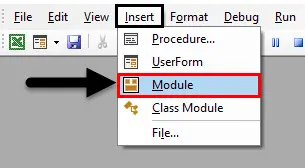
Paso 2: escriba el subprocedimiento de la Hoja de nombres de VBA. Podemos elegir cualquier nombre para definir el código del módulo VBA.
Código:
Sub VBA_NameWS1 () End Sub
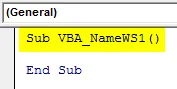
Paso 3: defina una variable para la función de hoja de trabajo en cualquier nombre como se muestra a continuación. Mejor use el nombre que muestra o representa esa variable.
Código:
Sub VBA_NameWS1 () Dim NameWS As Worksheet End Sub
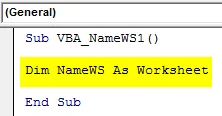
Paso 4: Ahora usa esa variable y configúrala con el nombre de la Hoja de trabajo que queremos cambiar como se muestra a continuación.
Código:
Sub VBA_NameWS1 () Dim NameWS As Worksheet Set NameWS = Worksheets ("Sheet1") End Sub
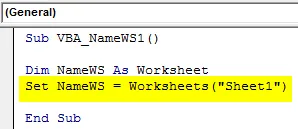
Paso 5: Ahora use la función Nombre con una variable que definimos y elija un nuevo nombre que queremos dar a la hoja seleccionada. Aquí, nuestra hoja es Sheet1 y el nuevo nombre es New Sheet .
Código:
Sub VBA_NameWS1 () Dim NameWS As Worksheet Set NameWS = Worksheets ("Sheet1") NameWS.Name = "New Sheet" End Sub
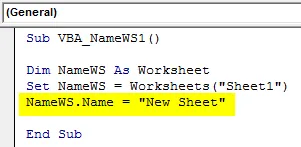
Paso 6: Antes de ejecutar el código, veamos el nombre de las hojas allí abajo.

Paso 7 : Ahora ejecute el código haciendo clic en el botón Reproducir ubicado debajo de la barra de menú.

Paso 8 : Veremos que el nombre de la hoja se cambiará a Nueva hoja de Hoja1 .
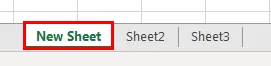
Hoja de trabajo de nombre de VBA - Ejemplo # 2
Hay otra forma de cambiar el nombre de cualquier hoja de trabajo usando VBA. Esto también es tan fácil como se muestra en el ejemplo-1. Agregamos una nueva hoja de trabajo y cambiamos el nombre de esa hoja de trabajo. Para esto, siga los pasos a continuación:
Paso 1 : escriba el subprocedimiento de la hoja de trabajo de nombres de VBA en cualquier nombre adecuado como se muestra a continuación.
Código:
Sub VBA_NameWS2 () End Sub
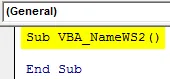
Paso 2 : para agregar una nueva hoja de trabajo, utilizaremos el comando Hojas de trabajo junto con la función Agregar .
Código:
Sub VBA_NameWS2 () Worksheets.Add End Sub
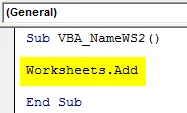
Paso 3 : Ahora, para cambiar el nombre de la hoja de trabajo agregada, utilizaremos la línea de código anterior y, con la ayuda de la función Nombre, insertaremos un nuevo nombre. Aquí, hemos considerado Nueva Hoja1 como un nuevo nombre.
Código:
Sub VBA_NameWS2 () Hojas de trabajo. Añadir Worksheets.Add.Name = "New Sheet1" End Sub
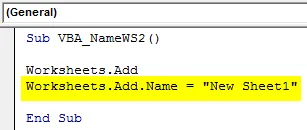
Paso 4 : Ahora ejecuta el código presionando la tecla F5. Veremos que se agregará una nueva hoja de trabajo además de las hojas que hemos visto en el ejemplo 1, en nombre de Nueva Hoja1 como se muestra a continuación.

Hoja de trabajo de nombre de VBA - Ejemplo # 3
Hay otra forma de realizar esta actividad. En este ejemplo, haremos la Hoja de trabajo de nombres de VBA con la ayuda de For-Next Loop. Crearemos un bucle para ver cuántas hojas de trabajo hay en el libro actual con sus nombres. Para esto, siga los pasos a continuación:
Paso 1 : escriba el subprocedimiento para la hoja de trabajo de nombres de VBA como se muestra a continuación.
Código:
Sub VBA_NameWS3 () End Sub
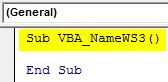
Paso 2 : Abra un bucle For en el que comenzaremos a contar los nombres de la hoja de trabajo desde la primera posición hasta que la hoja de trabajo esté allí en el libro de trabajo actual.
Código:
Sub VBA_NameWS3 () Para A = 1 a ThisWorkbook.Sheets.Count End Sub

Paso 3 : Ahora para ver los nombres de las hojas de trabajo, usaremos MsgBox para llevar los nombres actuales de las hojas de WorkBook como se muestra abajo
Código:
Sub VBA_NameWS3 () Para A = 1 a ThisWorkbook.Sheets.Count MsgBox ThisWorkbook.Sheets (A) .Name End Sub

Paso 4 : cierre el bucle con Siguiente como se muestra a continuación.
Código:
Sub VBA_NameWS3 () Para A = 1 a ThisWorkbook.Sheets.Count MsgBox ThisWorkbook.Sheets (A) .Name Next End Sub
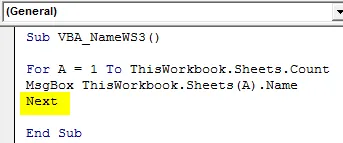
Paso 5 : Antes de ejecutar el código, echemos un vistazo a los nombres de las hojas que tenemos como se muestra a continuación.
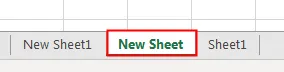
Paso 6 : Ahora se espera que obtengamos estos nombres en el cuadro de mensaje, por lo que ejecutaremos este código. Veremos que un cuadro de mensaje diferente ahora contiene los nombres de todos los nombres de hojas que tenemos en secuencia como se muestra a continuación.

Pros y contras de la hoja de trabajo de nombres de VBA
- Esto facilita cambiar el nombre de cualquier hoja de trabajo cuando tenemos que automatizar el proceso completo.
- Incluso podemos verificar los nombres de cualquiera o todas las hojas de trabajo aunque estén ocultas.
- Aunque es una forma automatizada de usar los nombres de las hojas de trabajo, no tiene mucho impacto en la mejora a menos que el tamaño del código sea enorme.
Cosas para recordar
- Los pasos mostrados arriba se pueden comprimir más en 1 línea de código.
- Guarde el libro en macro y habilite el formato Excel para preservar el código VBA escrito.
- VBA ha nombrado como propiedad.
- Podemos realizar muchos tipos de tareas, como cambiar el nombre de la hoja de trabajo para extraer el nombre de la hoja de trabajo para agregar una hoja y luego nombrarla.
- Si hay alguna discrepancia en el nombre de la hoja de trabajo que suministramos, terminaremos recibiendo un mensaje de error como Subíndice fuera de rango.
Artículos recomendados
Esta es una guía para la hoja de trabajo de nombres de VBA. Aquí discutimos cómo cambiar el nombre de las hojas de trabajo en Excel usando el código VBA junto con ejemplos prácticos y plantillas de Excel descargables. También puede consultar nuestros otros artículos sugeridos:
- Hoja de eliminación de VBA (ejemplos)
- Declaraciones VBA IF | Plantillas Excel
- ¿Cómo desproteger la hoja en Excel VBA?
- VBA While Loop (Ejemplos con plantilla de Excel)
- VBA Environ